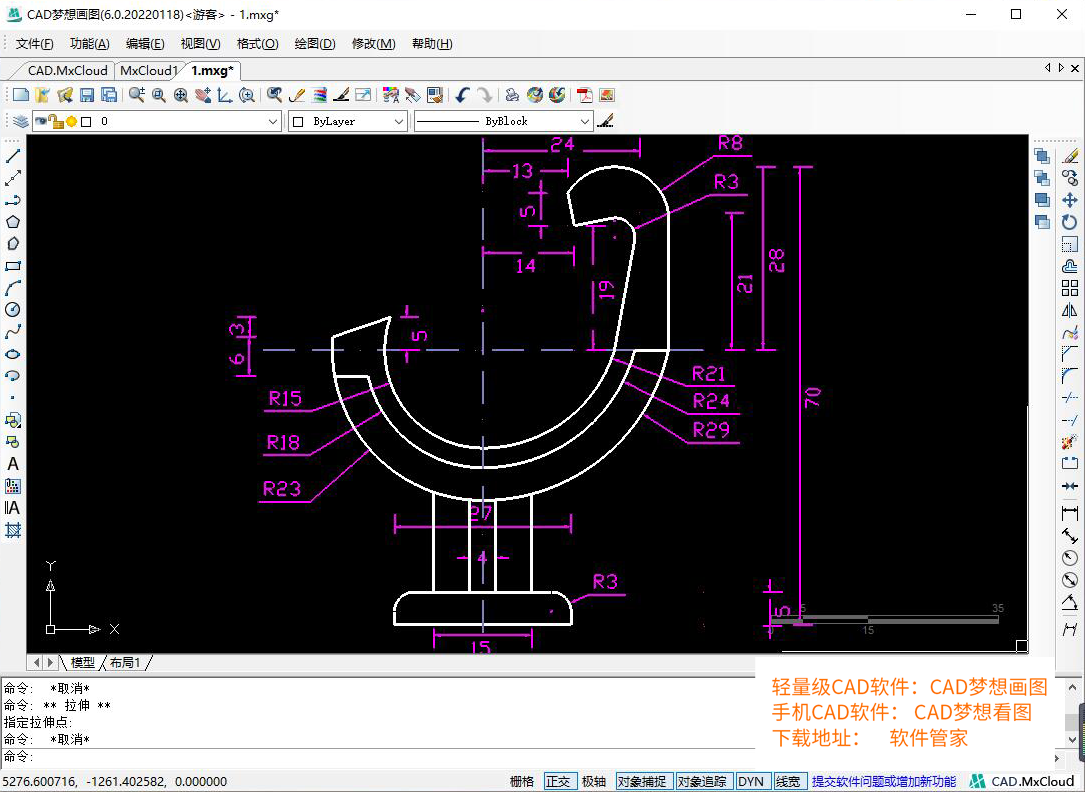用CAD梦想画图练习绘制下列机械零件平面图,目标图案如下:
目标图案
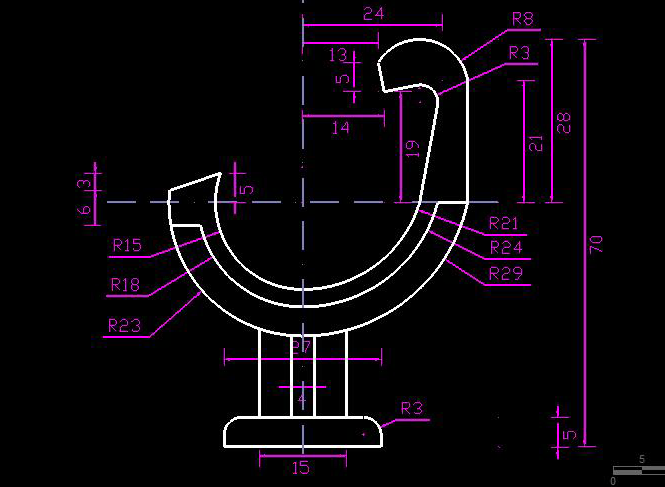
操作步骤
1.绘制十字辅助线,以其交点为圆心,绘制一个半径为15和半径为18以及半径为23的同心圆,如下图:
第一个同心圆
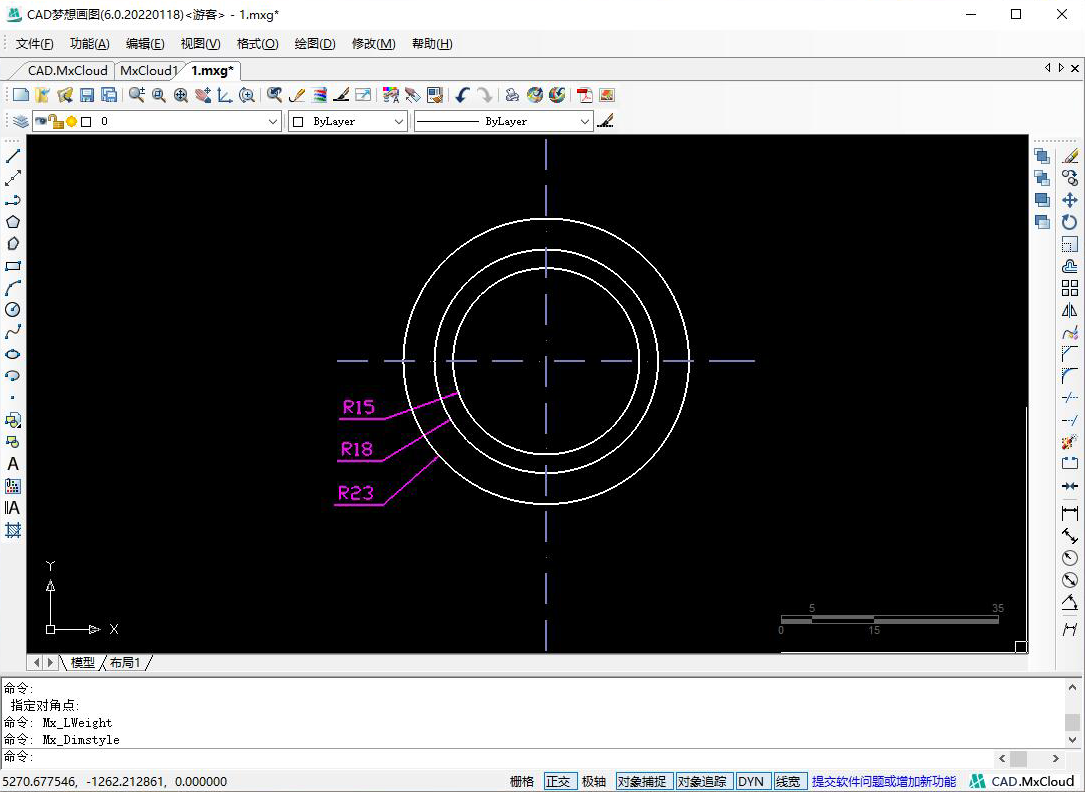
2.接着将横向辅助线向上偏移6的距离,再以上面的辅助线交点为圆心,绘制一个半径为21和半径为24以及半径为29的同心圆。
第二个同心圆
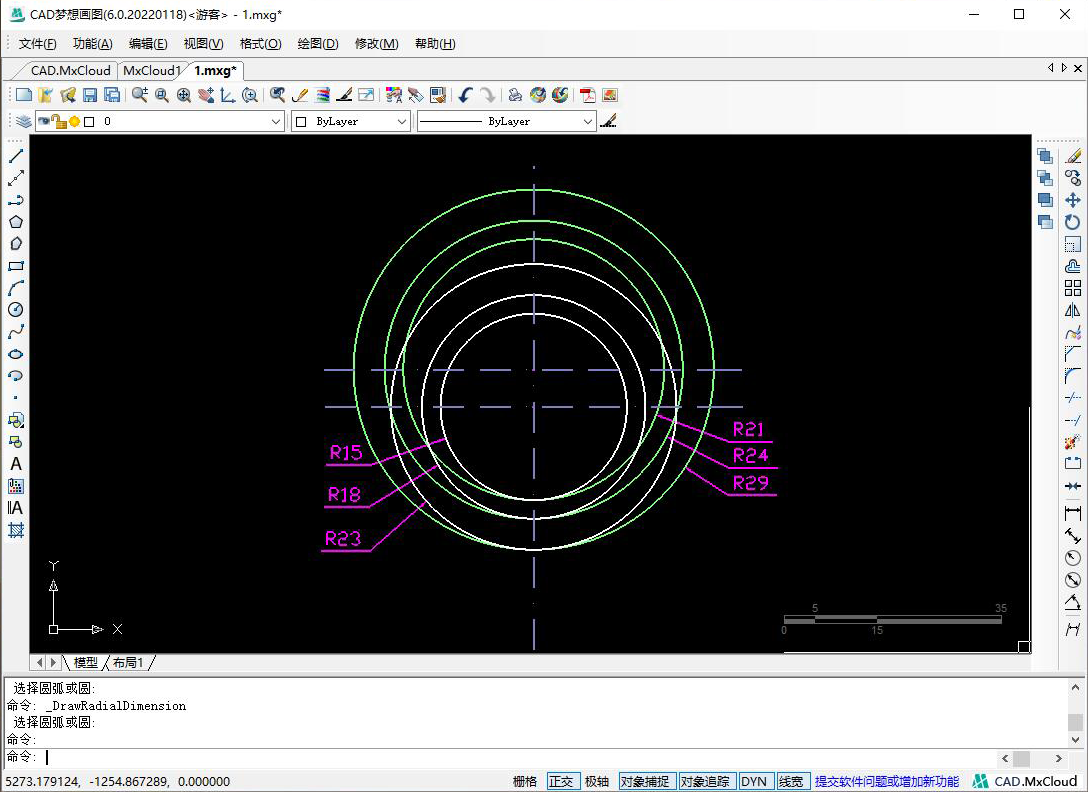
3.接着对图形进行修剪处理,修剪完成效果如下:
修剪效果
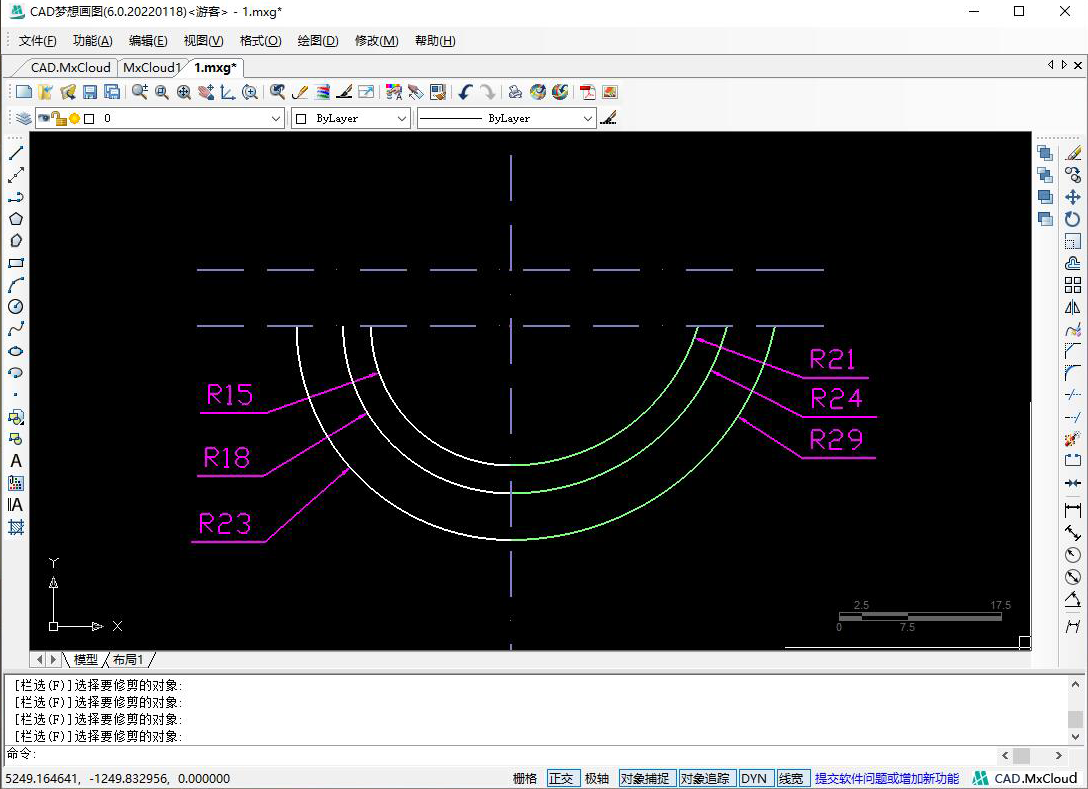
4.将横向辅助线向上偏移5的距离,将半径为15的圆弧延伸到偏移后的线段上。再将偏移后的线段向下偏移3的距离,并将半径为23的圆弧延伸到刚刚偏移的线段上。 将偏移后的线段再次向下偏移6的距离,然后对多余的图形进行修剪。
偏移
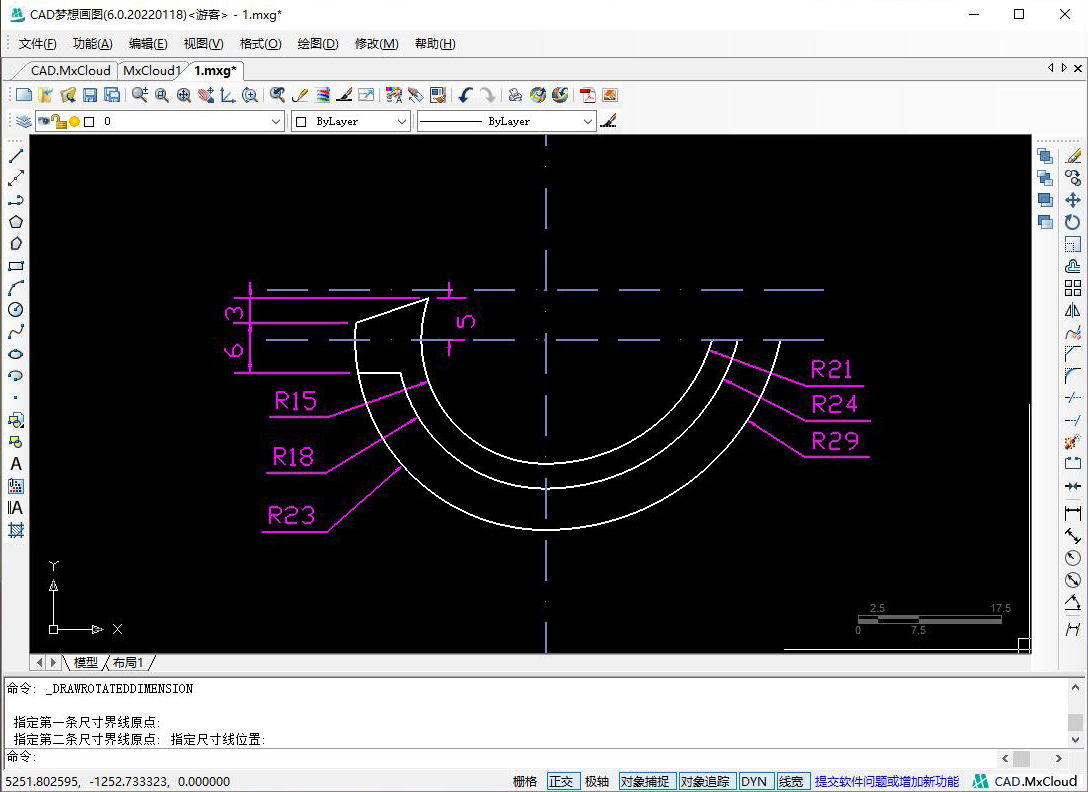
5.将横向辅助线向上偏移21的距离,接着将纵向辅助线向右侧偏移24的距离,连接半径为21的圆弧与偏移后的辅助线交点。
连接交点

6.将横向辅助线向上偏移19的距离,将纵向辅助线向右侧偏移14的距离,连接辅助线交点与刚刚绘制的斜线顶点。
斜线顶点
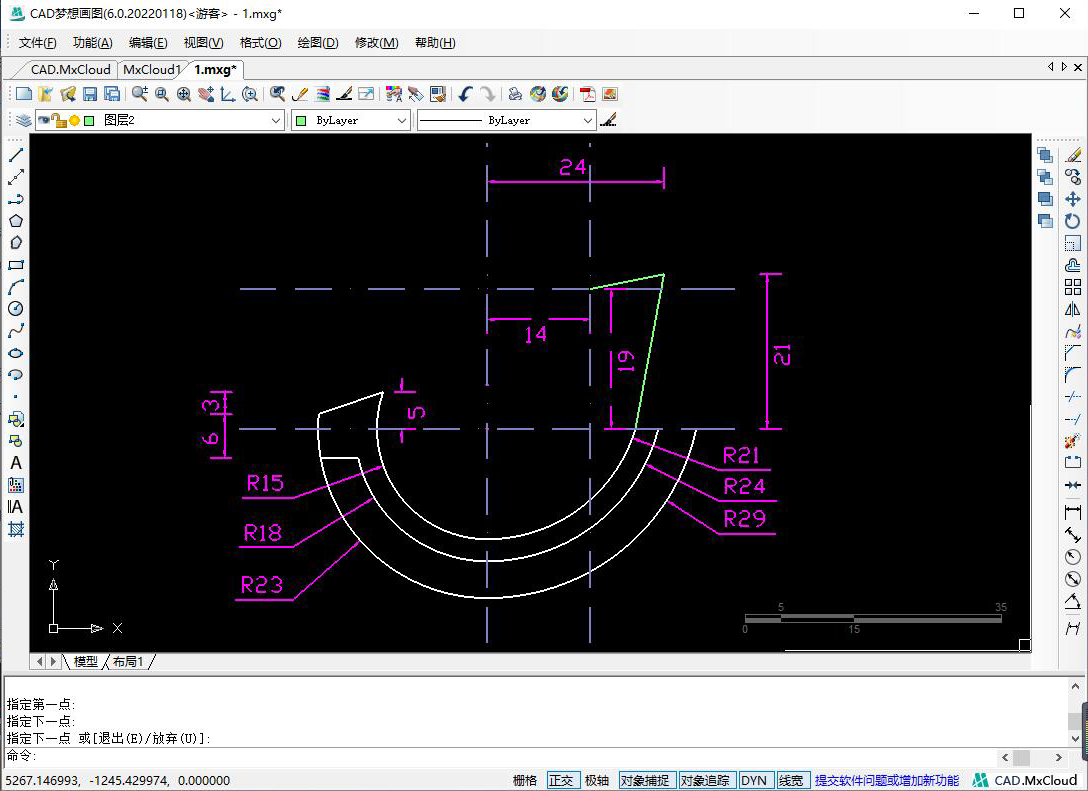
7. 将上方横向辅助线向上偏移5的距离,将纵向辅助线向右侧偏移13的距离,然后再次连接交点,如下图:
再次连接交点

8.接着绘制一条直线,以半径为29的圆弧与横向辅助线的交点为起点,垂直于横向辅助线,长度为21。
长度为21的直线

9.将横向辅助线向上偏移28的距离,以“起点,端点,半径”的方式,绘制一段半径为8的圆弧,圆弧顶点与偏移28距离的辅助线相切,绘制效果如下图:
半径为8的圆弧
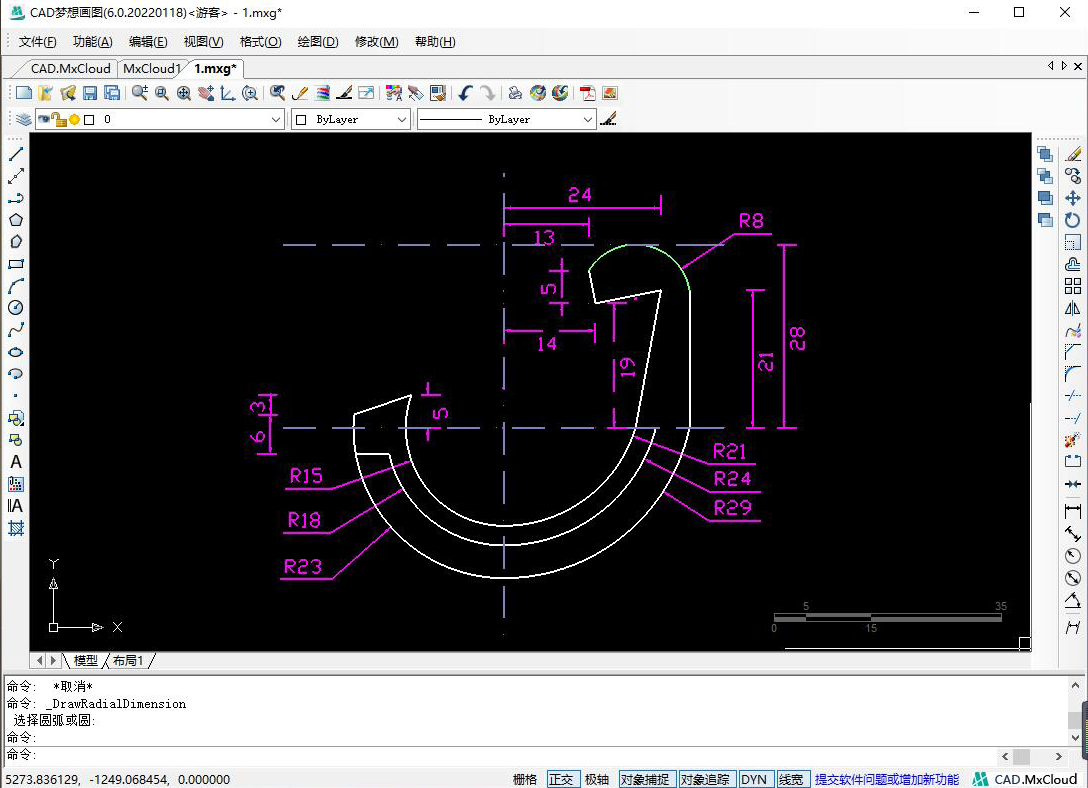
10.将上方辅助线向下偏移70的距离,再将偏移后的线段向上偏移5的距离。接着将纵向辅助线向两侧各偏移13.5的距离,然后使用倒圆角命令,圆角半径设置为3,效果如下:
倒圆角命令
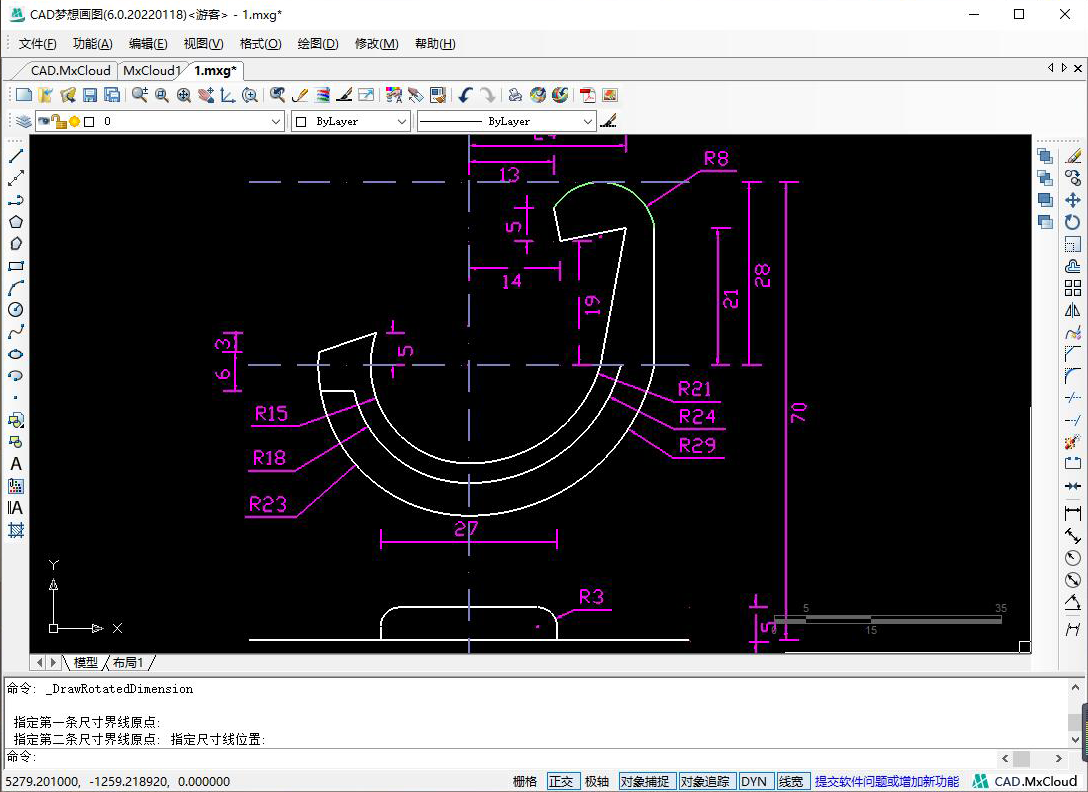
11.纵向辅助线向两侧各偏移2的距离,再向两侧各偏移7.5的距离,接着对图案进行修剪,修剪效果如下图:
修剪
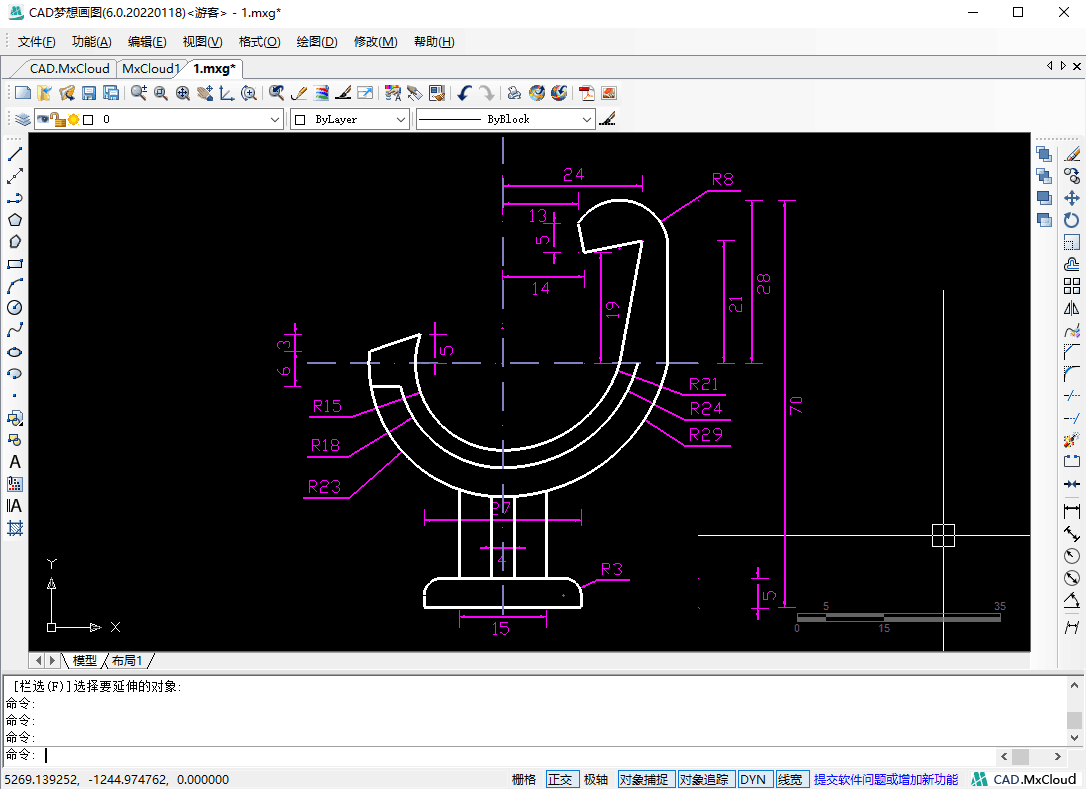
12.最后将上方两条斜线进行倒圆角,圆角半径为3,接着绘制一条直线,连接半径29与半径24圆弧与辅助线交点。如下图:
斜线倒圆角